2019年excel表格怎样算乘法word版本 (5页)
- 格式:docx
- 大小:15.95 KB
- 文档页数:5

在Excel中进行乘法操作的步骤如下:
1. 打开需要计算乘积的Excel表格。
2. 输入需要相乘的数字,并在单元格中输入星号(*)来分隔数字。
3. 输入完成后,按下回车键,乘法运算的结果将显示在单元格中。
例如,假设A1单元格包含数字2,B1单元格包含数字12,可以在C1单元格中输入“=A1*B1”,然后按下回车键,C1单元格将显示结果24。
此外,如果需要对多个数字进行乘法运算,可以在公式中使用星号(*)来分隔不同的数字和操作符。
例如,“=2*12*0.25”将把2、12和0.25相乘,并显示结果6。
需要注意的是,Excel中的乘法操作是自动计算的,因此输入公式后,Excel会自动计算并显示结果。
如果输入的公式有误或需要调整结果,可以手动修改公式。

利用电子表格计算加减乘除方法
计算加法:可用加法公式,SUM公式或者自动求和进行计算。
如把A1单元格1与B1单元格的1相加,得数显示在C1单元格。
在C1单元格这里点下,然后输入:=A1+B1然后按键盘的回车键,就是Enter键;在C1单元格即显示出1+1的得数2o还可以用自动求和把数字相加的操作方法;在A1单元格点住拖到C1单元格;然后,在菜单栏中的自动求和图标点下。
得数2即显示在C1单元格。
计算减法:如A1单元格为1;B1单元格为1,两数相减,得数要显示在C1单元格。
在C1单元格输入:=A1-B1;然后按键盘的回车键,就是Enter键;在C1单元格即显示出得数Oo 计算乘法:如A1单元格为2,B1单元格为2。
两数相乘,得数要显示在C1单元格。
在C1单元格输入:=A1*B1;然后按键盘的回车键,就是Enter键;在C1单元格即显示出得数4o在exce1中“X”用键盘*号表示。
计算除法:如AI单元格为4;B1单元格为2;两数相除,得数要显示在C1单元格。
在C1单元格输入:=A1/B1;然后按键盘的回车键,就是Enter键;在C1单元格即显示出得数2o注意:在exce1中除号用键盘/号表示。

excel单元格内数字乘法
Excel的一个强大功能是可以在单元格内进行数学运算,包括乘法运算。
下面,我将介绍如何在Excel的单元格内进行数字乘法运算。
要进行乘法运算,首先打开Excel并创建一个新的工作表。
然后,选择一个空
白的单元格作为计算结果的位置。
在选定的单元格中输入一个数字,例如,输入数字10。
接下来,在相邻的单
元格中输入另一个数字,例如,输入数字5。
现在,在要显示乘法运算结果的单元格中输入“=”,然后选择第一个数字所在
的单元格,再输入“*”,最后选择第二个数字所在的单元格。
例如,输入“=A1*B1”。
按下Enter键,Excel将计算乘法运算并显示结果。
在这种情况下,结果将为50,因为10乘以5等于50。
您还可以使用相对引用来对多个单元格进行乘法运算。
例如,如果要对一列单
元格中的数字进行乘法运算,只需将第一个单元格的公式拖动到其他单元格,Excel会自动调整引用的位置。
另外,如果需要在乘法运算中使用常数,可以直接在乘法运算符号“*”后输入
常数。
例如,输入“=A1*2”将把A1单元格中的数字乘以2。
总之,使用Excel的乘法运算功能可以轻松进行数字乘法计算,并且可以自动
更新结果,非常方便。
希望这些信息对您有所帮助!如果有任何问题,请随时向我提问。
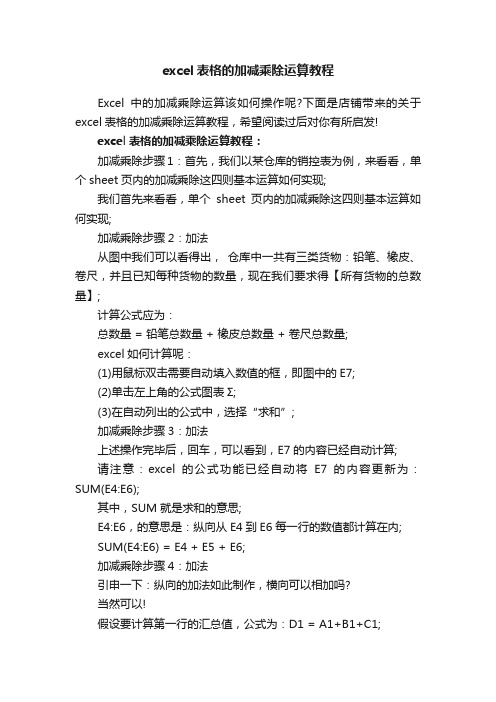
excel表格的加减乘除运算教程Excel中的加减乘除运算该如何操作呢?下面是店铺带来的关于excel表格的加减乘除运算教程,希望阅读过后对你有所启发!excel表格的加减乘除运算教程:加减乘除步骤1:首先,我们以某仓库的销控表为例,来看看,单个sheet页内的加减乘除这四则基本运算如何实现;我们首先来看看,单个sheet页内的加减乘除这四则基本运算如何实现;加减乘除步骤2:加法从图中我们可以看得出,仓库中一共有三类货物:铅笔、橡皮、卷尺,并且已知每种货物的数量,现在我们要求得【所有货物的总数量】;计算公式应为:总数量 = 铅笔总数量 + 橡皮总数量 + 卷尺总数量;excel如何计算呢:(1)用鼠标双击需要自动填入数值的框,即图中的E7;(2)单击左上角的公式图表Σ;(3)在自动列出的公式中,选择“求和”;加减乘除步骤3:加法上述操作完毕后,回车,可以看到,E7的内容已经自动计算;请注意:excel的公式功能已经自动将E7的内容更新为:SUM(E4:E6);其中,SUM就是求和的意思;E4:E6,的意思是:纵向从E4到E6每一行的数值都计算在内;SUM(E4:E6) = E4 + E5 + E6;加减乘除步骤4:加法引申一下:纵向的加法如此制作,横向可以相加吗?当然可以!假设要计算第一行的汇总值,公式为:D1 = A1+B1+C1;那么,双击D1后,在D1的内容中填入:=SUM(A1:C1);回车后,D1的值就自动变化为 A1+B1+C1 的和;加减乘除步骤5:减法现在我们计算【铅笔的剩余数量】;计算公式应为:铅笔的剩余数量 = 铅笔总数量 - 铅笔的已售出数量; 即:G4 = E4 - F4;excel如何计算呢:(1)用鼠标双击需要自动填入数值的框,即图中的G7;(2)在下图中两个红色椭圆框任一个框内填入: =E4-F4加减乘除步骤6:减法上述操作完毕后,回车,可以看到,G7的内容已经自动计算;请注意:excel的公式功能已经自动将E7的内容更新为:=E4-F4 如果想要修改这个公式,双击G7即可,修改完毕后,回车,excel会根据E4和F4的值,自动计算并补充G7的值加减乘除步骤7:乘法乘法的操作与减法类似我们以计算【铅笔的已售出金额】为例;计算公式应为:铅笔的已售出金额 = 铅笔的出货单价× 铅笔的已售出数量; 即:H4 = D4 × F4;excel如何计算呢:(1)用鼠标双击需要自动填入数值的框,即图中的H7;(2)在下图中两个红色椭圆框任一个框内填入: =D4*F4加减乘除步骤8:乘法上述操作完毕后,回车,可以看到,H7的内容已经自动计算;请注意:excel的公式功能已经自动将H7的内容更新为:=D4 × F4如果想要修改这个公式,双击H7即可,修改完毕后,回车,excel会根据D4和F4的值,自动计算并补充H7的值加减乘除步骤9:除法乘法的操作与减法类似我们以计算【铅笔的毛利率】为例;计算公式应为:铅笔的毛利率= (铅笔的出货单价- 铅笔的进货单价)÷ 铅笔的进货单价; 即:J4 =( D4 - C4)/ C4;excel如何计算呢:(1)用鼠标双击需要自动填入数值的框,即图中的J7;(2)在下图中两个红色椭圆框任一个框内填入: =(D4-C4)/C4加减乘除步骤10:除法上述操作完毕后,回车,可以看到,J7的内容已经自动计算;请注意:excel的公式功能已经自动将H7的内容更新为:=(D4-C4)/C4如果想要修改这个公式,双击J7即可,修改完毕后,回车,excel 会根据D4和C4的值,自动计算并补充J7的值。

excel表格怎样计算乘法
excel表格怎样计算乘法
在excel表格中,经常进行各种数据计算,但是乘法又该如何计算呢?下面随店铺一起来看看吧。
excel表格计算乘法的步骤
打开excel,然后打开或新建一个excel,在上面输入自己想要进行计算的一些数据。
将鼠标移动到自己所需要的单元格中,然后在输入公式的上方输入自己想要计算的公式,如“=A20*C20”, A20和C20表示乘数的位置,而中间的“*”就表示乘的意思。
当然乘数可以不止2个,你想要计算多少个都可以。
输入完成之后,也可以用鼠标点击输入公式栏左边的勾那个符号,就可以得到结果了。
将鼠标放在在结果单元格的右下角,当鼠标的指针变为十字形的时候,往下面拉,当自己想要计算的数字都选择之后,松开鼠标,所有的数字都计算好了。
excel表格计算乘法。

exc算乘法Exc算乘法在数学中,乘法是一种基本的运算方法。
通过乘法,我们可以将两个或多个数相乘,得到它们的乘积。
而在Excel中,我们可以利用其强大的计算功能进行乘法运算。
在Excel中进行乘法运算非常简单。
首先,在一个单元格中输入第一个数值,然后在另一个单元格中输入第二个数值。
接下来,在第三个单元格中输入一个等号“=”,然后输入两个数值所在的单元格的位置,并用“*”表示乘法运算。
最后,按下回车键,即可得到乘积的结果。
例如,我们想计算2和3的乘积。
我们可以在A1单元格中输入数字2,在A2单元格中输入数字3。
然后,在A3单元格中输入“=A1*A2”,按下回车键,即可得到6,即2乘以3的结果。
除了使用乘法运算符“*”之外,Excel还提供了一些内置的函数,可以用于进行乘法运算。
其中,最常用的函数是“=PRODUCT()”函数。
这个函数可以计算一组数值的乘积。
使用该函数的方法是,在括号内依次输入要相乘的数值,并用逗号分隔。
最后,按下回车键,即可得到乘积的结果。
例如,我们想计算2、3、4和5的乘积。
我们可以在A1到A4单元格中分别输入这四个数值,然后在A5单元格中输入“=PRODUCT(A1:A4)”,按下回车键,即可得到120,即2乘以3乘以4乘以5的结果。
除了基本的乘法运算外,Excel还提供了一些高级的乘法运算功能。
例如,我们可以使用“=MULTINOMIAL()”函数来计算多项式的乘法。
这个函数的使用方法与“=PRODUCT()”函数类似,只是它可以计算多个数的阶乘的乘积。
乘法在Excel中不仅可以用于计算数值的乘积,还可以用于计算其他类型的数据。
例如,我们可以使用乘法运算符将文本字符串连接在一起。
只需要在两个字符串之间使用乘法运算符“*”,即可将它们连接在一起。
除了基本的乘法运算之外,Excel还提供了一些高级的乘法运算功能。
例如,我们可以使用“=MMULT()”函数来计算矩阵的乘法。
这个函数可以将两个矩阵相乘,得到它们的乘积。

Excel表格中自动计算乘法的操作方法
在Excel中如何自动计算乘法得出乘积呢?具体该怎么去进行操作的呢?今天,店铺就教大家在Excel表格中自动计算乘法的操作技巧。
Excel表格中自动计算乘法的操作步骤如下:
创建一个Excel工作表,填入数值一、数值二两列,如何算出第三列的乘法数值呢?
将鼠标放到想要求乘法数值结果的格内,在Excel工作表上部找到fx选项,在其后填入“=A2*B2”。
点击回车键,得出A2*B2的乘法数值结果。
将鼠标放到图中蓝色圆圈位置,带出现一个黑色加粗“+”号时,用鼠标摁住“+”往下拉。
一直拉到最后,即可求出该列的乘法数值结果,也就是乘积。
Excel表格中自动计算乘法的操作。
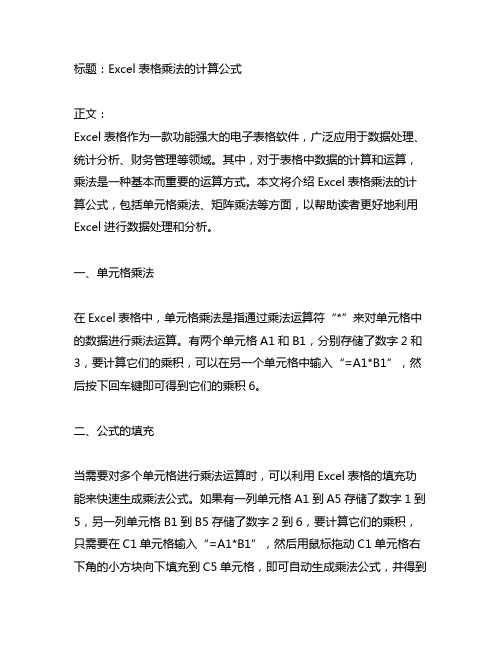
标题:Excel表格乘法的计算公式正文:Excel表格作为一款功能强大的电子表格软件,广泛应用于数据处理、统计分析、财务管理等领域。
其中,对于表格中数据的计算和运算,乘法是一种基本而重要的运算方式。
本文将介绍Excel表格乘法的计算公式,包括单元格乘法、矩阵乘法等方面,以帮助读者更好地利用Excel进行数据处理和分析。
一、单元格乘法在Excel表格中,单元格乘法是指通过乘法运算符“*”来对单元格中的数据进行乘法运算。
有两个单元格A1和B1,分别存储了数字2和3,要计算它们的乘积,可以在另一个单元格中输入“=A1*B1”,然后按下回车键即可得到它们的乘积6。
二、公式的填充当需要对多个单元格进行乘法运算时,可以利用Excel表格的填充功能来快速生成乘法公式。
如果有一列单元格A1到A5存储了数字1到5,另一列单元格B1到B5存储了数字2到6,要计算它们的乘积,只需要在C1单元格输入“=A1*B1”,然后用鼠标拖动C1单元格右下角的小方块向下填充到C5单元格,即可自动生成乘法公式,并得到它们的乘积。
三、矩阵乘法除了单元格乘法外,Excel还支持矩阵乘法的计算。
在Excel中进行矩阵乘法运算,可以利用SUMPRODUCT函数来实现。
有两个3×3的矩阵A和B,要计算它们的乘积C,可以在C矩阵的每个单元格输入“=SUMPRODUCT(A行数据,B列数据)”,然后按下Ctrl+Shift+Enter组合键完成数组公式的输入,即可得到矩阵乘积的结果。
四、使用命名区域为了方便对Excel表格中的数据进行乘法计算,可以通过命名区域的方式来简化公式的书写。
将A1到B2的范围命名为“矩阵A”,B1到C2的范围命名为“矩阵B”,则可以在另一个单元格中输入“=SUMPRODUCT(矩阵A,矩阵B)”来计算它们的乘积,避免直接引用单元格的方式,提高公式的可读性和可维护性。
五、其他注意事项在进行Excel表格乘法计算时,还需要注意数据区域的对齐和数据类型的一致性,以避免因为格式不匹配而导致计算错误。

excel表格乘法公式
excel表格乘法公式是很常见的,它是最基本的计算公式。
乘法公式
用于计算两个数字相乘的结果,也可以用来计算乘机组合的值。
乘法公式的格式是:=A1*B1。
勾号的位置可以更改,以适应不同的计算需求,可以将勾号移到不同
的列或行中。
下面以一个例子,说明excel表格乘法公式的使用:
假设有一个数据列表,其中包含两列数据,一列为A,一列为B。
我
们想要求出A列和B列的乘积,此时可以在C列中输入:=A1*B1。
按下“回车”,就可以求得A1和B1的乘积。
如果想求第二行的乘积,只需要将公式改为:=A2*B2,以此类推,你就可以求出数据表中每行数据
的乘积。
excel表格中乘法公式的使用十分简单方便,只需要输入=加上要乘
的两个列表,再按下回车就可以轻松计算出数据列表的乘积了。

在Excel中进行乘法计算非常简单。
下面是一个基本的步骤:
1. 打开Excel,并打开或创建一个新的工作表。
2. 在两个你想要相乘的数字所在的单元格中输入数字。
例如,如果你想在A1和B1单元格中相乘,就在这两个单元格中分别输入数字。
3. 然后,使用乘法公式来计算这两个数的乘积。
这可以通过在另一个单元格(例如C1)中输入以下公式来实现:
scss
=A1 * B1
4. 按Enter键。
此时,C1单元格将显示A1和B1的乘积。
5. 如果需要,你可以复制C1单元格的公式到其他单元格,以对其他数字进行类似的乘法计算。
以上就是在Excel中进行乘法计算的基本步骤。
当然,Excel还提供了许多其他功能和工具,可以帮助你更有效地进行计算和数据分析。
如果你需要进行更复杂的数学运算或数据分析,建议查看Excel的帮助文档或教程,以了解更多高级功能和技术。

microsoft excel算乘法的教程
在Excel中录入好数据以后经常需要用到公式计算统计数据,其中乘法比较常用,接下来是为大家带来的microsoft excel算乘法的教程,供大家参考。
microsoft excel算乘法的教程计算乘法步骤1:下面以一组数据作为演示,不仅仅求单个的数据的乘积,怎么批量将一组数据求乘积
microsoft excel算乘法的教程图1计算乘法步骤2:知道求两个数乘积的方法就是将两个数相乘,在数学中公式是c=axb,同样的,我们在excel中也是采用这个方法,不过具体的还有所变化计算乘法步骤3:首先将鼠标点击第一个求积的单元格
microsoft excel算乘法的教程图2计算乘法步骤4:然后在单元格上面的地址栏输入=(),注意是英文状态下的
microsoft excel算乘法的教程图3计算乘法步骤5:然后后括号中依次点击需要求和的两个数中间用*连接,即C111*D111 microsoft excel算乘法的教程图4计算乘法步骤6:输入完成后使用回车,我们发现乘积出来了
microsoft excel算乘法的教程图5计算乘法步骤7:下面的数据都是采用这个方法,下面批量操作,还是点击第一个数据,找到右下角的小方块
microsoft excel算乘法的教程图6计算乘法步骤8:拖动一直到最后一个数据,这个就是套用公式,最终可以看到所有的数据乘积都完成了
microsoft excel算乘法的教程图7。
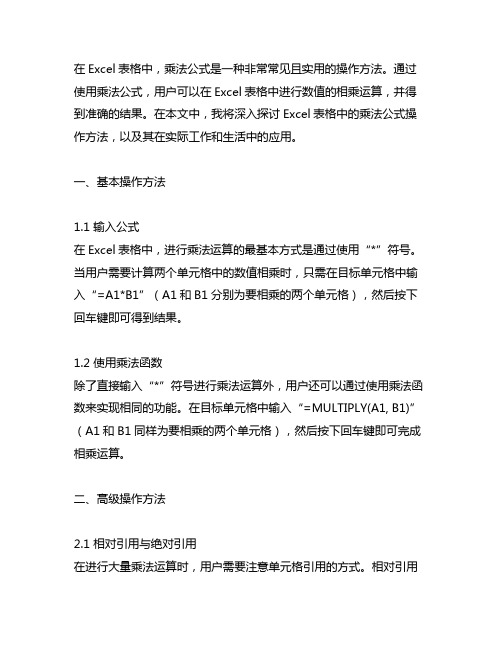
在Excel表格中,乘法公式是一种非常常见且实用的操作方法。
通过使用乘法公式,用户可以在Excel表格中进行数值的相乘运算,并得到准确的结果。
在本文中,我将深入探讨Excel表格中的乘法公式操作方法,以及其在实际工作和生活中的应用。
一、基本操作方法1.1 输入公式在Excel表格中,进行乘法运算的最基本方式是通过使用“*”符号。
当用户需要计算两个单元格中的数值相乘时,只需在目标单元格中输入“=A1*B1”(A1和B1分别为要相乘的两个单元格),然后按下回车键即可得到结果。
1.2 使用乘法函数除了直接输入“*”符号进行乘法运算外,用户还可以通过使用乘法函数来实现相同的功能。
在目标单元格中输入“=MULTIPLY(A1, B1)”(A1和B1同样为要相乘的两个单元格),然后按下回车键即可完成相乘运算。
二、高级操作方法2.1 相对引用与绝对引用在进行大量乘法运算时,用户需要注意单元格引用的方式。
相对引用是指在复制公式时,单元格引用会相对移动;而绝对引用是指在复制公式时,单元格引用会保持不变。
使用$符号可以实现绝对引用,从而避免在复制公式时出现错误。
2.2 逻辑运算与乘法公式的结合在实际工作中,乘法公式经常与逻辑运算相结合。
用户可以使用IF函数进行条件判断,然后结合乘法公式对符合条件的数值进行相乘运算。
这种方法在实际数据分析和处理中非常常见,能够提高工作效率,并准确得到所需结果。
三、实际应用与个人观点在工作中,我经常使用Excel表格进行数据分析和处理。
乘法公式作为其中的重要操作方法之一,能够帮助我快速准确地完成数据计算,并得到需要的结果。
尤其是在处理大量数据时,乘法公式的灵活运用能够极大地提高我的工作效率。
总结回顾通过本文的深入探讨,我们对Excel表格中的乘法公式操作方法有了更全面、深入的了解。
我们从基本操作方法到高级操作方法进行了逐步讲解,结合实际应用和个人观点,使我们能够更灵活地运用乘法公式进行数据处理和分析。

excl表格计算乘法
当我们需要在Excel中进行乘法计算时,通常会使用乘法运算符“”来实现。
首先,打开Excel表格,选择要进行乘法计算的单元格,然后输入等式,例如“=A1B1”,其中A1和B1分别是要相乘的单元格的引用。
按下Enter键后,Excel会自动计算出这两个单元格的乘积,并显示在当前单元格中。
如果需要在整个列或行中进行乘法计算,可以拖动填充手柄以快速应用公式。
此外,还可以使用函数来进行乘法计算。
例如,使用乘法函数“=PRODUCT(A1,B1)”来计算A1和B1两个单元格的乘积。
这个函数可以用于多个单元格的乘法计算,只需在括号内引用相应的单元格即可。
在Excel中进行乘法计算时,需要注意确保所选单元格包含正确的数值数据,并且公式或函数的语法正确。
另外,还可以使用绝对引用或混合引用来固定某些单元格的位置,以便在拖动填充手柄时保持相对位置不变。
总的来说,在Excel中进行乘法计算非常简单,可以通过乘法运算符或相应的函数来实现,同时需要注意数据的准确性和公式的
正确性。
希望这个回答能够帮助你更好地理解在Excel中进行乘法计算的方法。

《探讨Excel单元格乘积公式的应用和原理》近年来,随着信息化和数字化的普及,Excel作为一款常用的电子表格软件,被广泛应用于日常办公和数据处理中。
其中,单元格乘积公式作为Excel中的重要功能之一,在数据计算和分析中扮演着至关重要的角色。
本文将从不同角度探讨Excel单元格乘积公式的应用和原理,以帮助读者更全面、深入地理解这一功能。
1. Excel单元格乘积公式的基本概念在Excel中,单元格乘积公式是一种用于计算多个单元格相乘的功能。
其基本形式为=PRODUCT(单元格1:单元格n),其中单元格1至单元格n为待计算的单元格范围。
若要计算A1至A10这10个单元格的乘积,可使用=PRODUCT(A1:A10)来实现。
这一公式广泛应用于统计分析、财务模型、科研实验等领域,为用户提供了便捷、高效的数据处理方式。
2. Excel单元格乘积公式的应用场景在实际应用中,Excel单元格乘积公式具有广泛的应用场景。
它可用于计算商品销售额、利润率、增长率等指标,帮助企业进行业绩分析和经营决策。
它可用于科研数据的处理和统计分析,例如计算实验数据的平均值、标准差等,为科研人员提供科学准确的数据支持。
它还可用于财务模型的建立和预测,例如计算投资回报率、财务指标等,为投资人和财务人员提供决策依据。
Excel单元格乘积公式在不同领域都具有重要的应用意义。
3. Excel单元格乘积公式的原理解析Excel单元格乘积公式的原理较为简单,其实质是将指定范围内的单元格相乘得到结果。
在计算过程中,Excel会自动识别并忽略空单元格、非数值单元格,确保计算结果准确。
Excel还支持多种单元格格式和数据类型,包括数值、日期、百分比等,保证了在不同情况下的灵活应用。
通过深入理解Excel单元格乘积公式的原理,用户可以更灵活、准确地运用这一功能,提高工作效率和数据处理质量。
总结回顾通过本文的探讨,我们全面了解了Excel单元格乘积公式的应用和原理。

3种方法来在Excel 中进行乘法运算创建公式。
Excel中的全部公式都以等号(=)开头。
在等号后输入要相乘的各个数字,数字之间用星号(*)间隔。
数字输入完成后按回车键,乘法运算的结果将显示在单元格中。
例如:=2*12您输入公式的单元格应当显示24。
假如您输入的不是星号(*)而是“x”,Excel会提示您订正公式输入错误。
调整公式。
即使运算结果已在单元格中显示,公式仍将保留在工作表上方的公式栏中。
您仍能以盼望的任何方式调整各个数字,新的运算结果将显示在单元格中。
将多个数字相乘。
可以将多个数字添加到公式中。
添加时使用恰当的符号即可。
例如:=2*12*.25您输入公式的单元格应当显示 6。
输入数据。
确保在正确的单元格中输入正确的数据。
公式将使用所引用单元格中的任何数字进行运算。
以下是示例布局:将两个不同的单元格相乘。
这是最基本的单元格乘法公式。
单击您盼望显示运算结果的单元格。
在下述例子中,我们将第一个单元格与第四个单元格相乘。
公式应当如下:=A1*A4输入公式的单元格应当显示 35。
假如更改所引用单元格中的任何数字,结果也将自动更新。
例如,假如A1更改为 20,则结果单元格将更改为 140。
将单元格区域相乘。
可以使用 PRODUCT 公式将任意连片的单元格区域相乘。
单击您盼望其显示运算结果的单元格。
键入以下字符开头使用 PRODUCT 函数:=PRODUCT(选择单元格区域。
开头使用公式后,您可以用拖动鼠标选择单元格区域,或者手动输入。
输入起始单元格和结束单元格,中间用“:”分开。
例如:=PRODUCT(A1:A4)您输入公式的单元格应显示结果2100。
将数据区域相乘后再与另外一个数字相乘。
可以调整 PRODUCT 公式将整个单元格区域相乘后,再将结果与另外一个数字相乘。
要进行此种运算,请按上述方式输入单元格公式,然后再添加另外一个数字,中间用“,”分开。
例如:=PRODUCT(A1:A4,2)公式会将原乘积结果乘以 2。

excel乘法计算公式 excel乘法公式如何计算
使用excel中的乘法公式对数据进行运算,可以大大的提高工作效率。
下面随一起看看吧。
excel乘法公式计算的步骤
首先,我们选中第一个行,xxx洗液的总价单元格,也就是单元格f3。
在里面输入运算符“=”。
选中单元格d3,这时,d3会出现在单元格f3里。
这时,在单元格f3里d3的后面输入运算符“*”,再点击单元格e3。
这时,单元格f3里会出现公式“d3*e3”
这时,点击键盘上的“回车”键,计算结果就会出现在单元格f3里。
看到这里。
你可能会说,这也挺复杂的啊。
别急,继续看。
现在。
我们把鼠标放到单元格f3的右下角,等光标变成“+”。
把光标一拉到底,哈哈。
所有的产品的总价都出来了。
怎么样,比我们一个一个计算要快的多吧。
excel乘法公式的
第 1 页共 1 页。

excel乘法指令Excel乘法指令:提高工作效率的必备技能在日常工作中,我们经常需要进行大量的数据计算和处理。
而Excel作为一款强大的电子表格软件,为我们提供了丰富的计算功能。
其中,乘法指令是Excel中常用的一种功能,可以帮助我们快速进行数字运算。
本文将介绍Excel乘法指令的具体用法和技巧,帮助读者提高工作效率。
一、基本用法在Excel中,乘法指令的基本用法非常简单。
只需要在需要计算的单元格中输入等号(=),并在等号后面输入相应的乘法表达式,即可实现乘法运算。
例如,若要计算A1单元格和B1单元格的乘积,只需要在C1单元格中输入“=A1*B1”即可。
Excel会自动计算并显示结果。
二、批量计算除了单个乘法运算,Excel还支持批量计算多个单元格的乘积。
其中,最常用的方法是使用填充功能。
首先,在一个单元格中输入乘法表达式,然后选中该单元格,将鼠标移动到单元格右下角的小方块上,光标会变成一个加号(+)的形状。
此时,按住鼠标左键,拖动光标到需要填充的区域,松开鼠标即可。
Excel会自动根据填充区域的大小和规律,计算相应的乘积并填充到相应的单元格中。
三、绝对引用和相对引用在使用乘法指令时,有时需要固定某个单元格的位置,以便在填充时保持该单元格的引用不变。
这时就需要使用绝对引用。
在乘法表达式中,将需要固定位置的单元格使用美元符号($)进行标记即可。
例如,若要固定A1单元格的位置,可以将乘法表达式写成“=$A$1*B1”。
这样,在填充时,无论向哪个方向填充,A1单元格的引用都不会改变。
相对引用则是指乘法表达式中的单元格引用会随着填充的方向而发生变化。
例如,若将乘法表达式写成“=A1*B1”,在向下填充时,A1单元格的引用会自动变成A2、A3、A4,依次类推。
四、常用函数除了基本的乘法指令外,Excel还提供了一些常用的函数,可以实现更复杂的乘法运算。
例如,PRODUCT函数可以计算多个单元格的乘积。
语法为“=PRODUCT(数字1,数字2,...)”。

Excel乘积算法教程Excel中怎么算乘积?下面小编就为大家介绍Excel中算乘积的方法步骤,不会的朋友快快来学习吧!方法/步骤1、打开Excel2、首先点击数列C的第一个空格。
3、然后在上方红圈处输入=a1*b1。
4、在A栏和B栏输入想要乘积的数字。
5、把鼠标放在C栏第一个空格的右下角,出现一个十字丝的符号时按住鼠标不放往下拖动,拖到数列截止处。
6、松开鼠标,即可得出乘积。
以上就是Excel乘积算法步骤介绍,*作很简单的,大家学会了吗?希望大家喜欢!第2篇:excel计算各种总值的教程在Excel使用中,有时需要对excel单元格中的各种总值进行计算,下面YJBYS小编带来excel计算各种总值的方法,欢迎阅读学习!在Excel中计算各种总值需要用到SUBTOTAL函数。
根据参数中指定的"Function_num",对参数指定的"Ref"进行总计.单借助参数指定"Function_num",就可以进行种总计。
函数以编号形式指定总计时采用的功能.当指定为1~11时,隐藏的单元格也在总计的对象之内.当指定为101~111时,则忽略隐藏的单元格,不将其视为总计对象。
如果采取自动筛选,无论function_num参数选用什么类型,SUBTOTAL函数忽略任何不包括在筛选结果中的行;SUBTOTAL函数适用于数据列或垂直区域,不适用于数据行或水平区域。
在如图所示的案例中,计算一店二店的销售额,使用=SUBTOTAL(9,C25:C26)。
其中,9代表计算和。
当然,如果我们需要使用此函数计算其他的比如平均值、最大值、最小值等,可以参考图示的总计方法。
第3篇:职称计算机Excel教程:显示公式的方法导语:在称计算机考试Excel中,显示公式的方法有哪些?百分网小编为大家整理出来了四种方法,希望可以帮助到大家。
excel如何显示公式方法一:按下ctrl+~键(就是数字1左边那个键):可以在显示公式与结果之间转换。
本文部分内容来自网络整理,本司不为其真实性负责,如有异议或侵权请及时联系,本司将立即删除!
== 本文为word格式,下载后可方便编辑和修改! ==
excel表格怎样算乘法
篇一:如何用Excel做九九乘法表
如何用Excel做九九乘法表
打开考生文件夹下的Excel工作簿Excel03.xls,在Sheet1工作表中完成以下
操作:
(1)在B1:J1区域内依次输入数字1~9,A2:A10区域内依次输入数字1~9。
(2)然后在单元格B2内输入一个公式,通过拖曳填充产生一个具有下三角矩
阵结构的乘法九九表。
完成以上操作后将该工作簿以原文件名保存到考生文件夹下。
操作提示:
①在一个工作表的B1:J1区域内依次输入1~9,A2:A10区域内依次输入1~9;
②在B2单元格内输入一个条件函数公式“=IF(B$1<=$A2,B$1*$A2,"")”,需要拖曳填充两次;③首先向下拖曳填充至B10单元格或向右拖曳填充至J2单元格;
④然后向右或向下拖曳填充至J10单元格。
⑤保存文件。
其他4条回答
201X-04-01 12:13方括号|十七级
最好利用已经存在的数据。
B2=IF($A2>=B$1,$A2&"X"&B$1&"="&$A2*B$1,"")
向右向下复制公式。
评论(2)|3
201X-04-01 11:58GJT_tanwen|八级
B2=IF(ROW(A1)>=COLUMN(A1),ROW(A1)&"×"&COLUMN(A1)&"="&ROW(A
1)*COLUMN(A1),"")
右拉,下拉
评论(3)|1
201X-05-26 12:03重名麻烦|四级
=IF(B$1<=$A2,B$1&"×"&$A2&"="&B$1*$A2,"")
简单的做法,不信你可以试试
评论(1)|8
篇二:Excel表格乘法函数公式
Excel表格乘法函数公式
时间:201X-04-05 来源:Word联盟阅读:
21051次评论18条
在Excel表格中,我们常常会利用Excel公式来统计一
些报表或数据等,这时就少不了要用到加、减、乘、除法,在前面我们已经详细的讲解了Excel求和以及求差公式使用方法。
那么我们又如何利用公式来对一些数据进行乘法计算呢?怎样快速而又方便的来算出结果呢?下面Word联盟就来教大家一步一步的使用Excel乘法公式!
我们先从简单的说起吧!首先教大家在A1*B1=C1,也就是说在第一个单元格乘以第二个单元格的积结果会显示在第三个单元格中。
1、A1*B1=C1的Excel乘法公式
①首先,打开表格,在C1单元格中输入“=A1*B1”乘法公式。
②输入完毕以后,我们会发现在 C1 单元格中会显示“0”,当然了,因为现在还没有输入要相乘的数据嘛,自然会显示0了。